Nếu bạn tìm tới bài này, có lẽ máy của bạn đang bị dính Profile MDM (Mobile Device Management). Biểu hiện là ở góc phải phía trên màn hình liên tục xuất hiện thông báo: “Device Enrollment ” khá khó chịu, hoặc trong quá trình cài lại máy xuất hiện màn hình như sau:
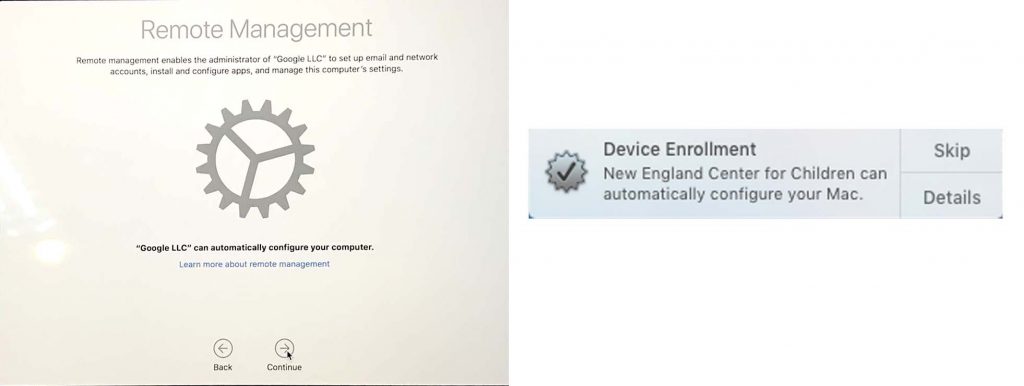
Chuẩn bị:
– Khuyến khích cài lại mới hoàn toàn máy, trong quá trình cài tuyệt đối không kết nối Internet, nếu máy có lưu sẵn Wifi thì dùng tuyệt chiêu tắt nguồn Modem, túm lại là dùng đủ mọi cách để máy không thể kết nối Internet. Nếu máy đang sử dụng bình thường. Thực ra nếu máy đang sử dụng bình thường, lâu lâu hiện popup thông báo như hình thì tool vẫn có thể xử lý được, nhưng có thể không triệt để.
– Tắt SIP theo hướng dẫn ở đây: Hướng dẫn tắt SIP
Sau đó làm theo 1 trong các cách sau:
Cách 1: Dùng Autotool
Tool này chức năng chính là chặn kết nối tới server MDM của Apple => ko install được profile và không hiện popup thông báo nữa.
– Tải Tool tại đây: AutoTools_MAC [Tool do bạn Huỳnh Gia Bảo cung cấp]
– Chạy file autotool_mac.command > chọn số 6> nhập mật khẩu

Vậy là xong, thông báo sẽ không hiện lại nữa.
Cách 2: Dùng tool của Check8
– Tải tool sau và cài là xong: www.fshare.vn/file/8CN34ZFWZXEZ
Lưu ý: Cần tắt Find My Mac trước khi chạy Tool, cách này xóa hoàn toàn Profile MDM
Link thông tin và hướng dẫn sử dụng cũng như bản cập nhật nếu có: checkm8.info/bypass-mac-mdm-lock
Nếu cả 2 mà không được thì dùng cách 3 dưới đây
Chú ý: Mỗi lần cài lại máy hoặc Update (ví dụ từ Big Sur 11.0.1 lên 11.1) đều phải làm lại thao tác này
@Credit to: Phùng Đức Thọ – maclife.io




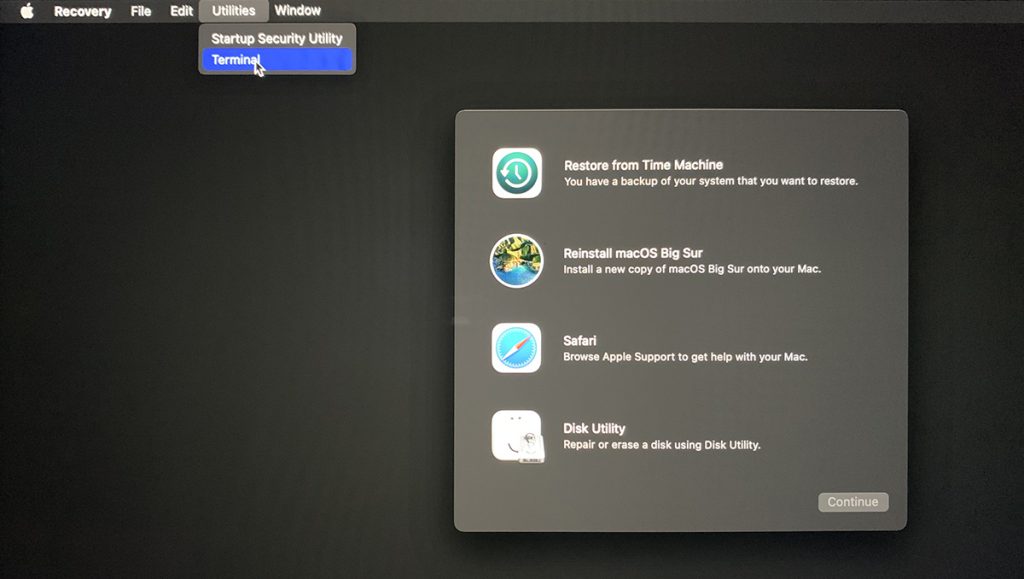




anh em ai có cập nhật gì với MDM trên Sonoma ko ạ
Em cài lại nên không làm được theo cách 1, cách 2 mà phải làm theo cách 3, khi gõ lệnh curl xong thì có lỗi này: “a requested feature protocol or option was not found built-in in this libcurl due to a build-time decision”.
Có bác nào có cách fix chỉ giúp em với ạ. Em cảm ơn!
Tool của Check8 cũng chỉ là thêm vào file hosts thôi, nhưng mà mất tiền @@
Mất tiền hồi nào?
thấy chạy autotool ngon lành, em 16inch mdm mới mua rẻ hơn 10tr có so với máy thường, mà nhu cầu thiết kế, dựng phim thì cứ xuất ra ổ ngoài lưu là xong.
Ad ơi, cho mình hỏi nếu dùng tool của Check8 thì có vẻ như là xóa hẳn MDM luôn và khi cài lại máy và update macOS mới sẽ ko bị lại. Chứ không đơn thuần chỉ tắt và chặn kết nối tạm thời tới server Apple như các cách kia phải ko ạ?
nó chỉ tắt kết nối tạm thời không hiện lên thôi bạn ! chứ cài máy lại vẫn phải làm lại từ đầu.
mình big sur 11.5 mà thử hết đều k ẩn được
cài lại máy, ko kết nối internet và làm đúng thứ tự thì phải được.
Admin cho mình hỏi, khi mình update xong thì mình chạy lại liền hay sao vậy?
Restart máy lại rồi làm các thao tác trong Recovery như bài HD là được
hiểu nôm na, là thay quyền quản lý máy sang cho maclife phải ko admin ?
Hiểu gì kì vậy? tắt thông báo ko cho hiện nữa thôi, làm cái này mà thay được quyền quản lý sang cho Maclife chắc mình được Apple mời về làm rồi
cái này chỉ truy cập file của maclife trên github và chạy lênh, giống như dùng bat trên win
Cái này không có tác dụng cho bản Big Sur 11.3 mới anh ơi.
Mình cảm ơn team nhé
“Nếu hiện No như hình thì là máy bị MDM, còn nếu Yes là máy bạn dính MDM“. Câu này là sao mình chưa hiểu lắm? Thớt có thể nói rõ được k
Cho mình hỏi là khi cài mới lại mac os big sur có cách nào thoát ra khỏi màn hình đòi đăng kí thông tin trên không. Mình bỏ qua bước chọn wifi rồi mà cũng không vào được
Cài bằng usb 100% là được bạn nhé, bị MDM cài qua wifi tầng suất 10 lần chỉ được 1 lần.